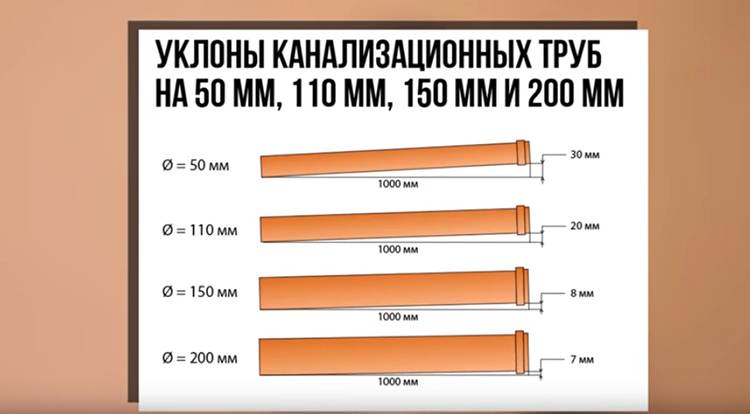- Safe Mode
- hrubý spôsob
- patrí núdzového režimu
Každý operačný systém Windows sebaúcty, používateľ si je vedomý toho, že je to núdzový režim k určitému cieľu. Len málo ľudí vie, že presne ten istý režim je v zariadení založený na operačnom systéme Android. Núdzový režim v systéme Android je režim, v ktorom môžete zariadenie načítať.Táto funkcia ponechá v prevádzke len bežné aplikácie, ktoré môžu pomôcť používateľom, ktorí sa kvôli inštalovanému softvéru veľmi často stretávajú s oneskoreniami a brzdami.
V tomto režime sa môžete ľahko zbaviť všetkého, čo by mohlo narušiť stabilnú prevádzku operačného systému. Zvyčajne sa môžete vrátiť späť do normálneho režimu bez komplikácií, ale niektorí stále čelia problémom pri návrate. Ako môžem odstrániť trezor na mojom telefóne? Odpoveď, ktorú nájdete v tomto článku.
k obsahu ↑núdzovom režime Zistili sme, že táto funkcia umožňuje držať prístroj reštartovať a riešiť problémy, že akonáhle sa pliesť.S jeho pomocou môžete nájsť zdroj oneskorení a bŕzd a potom vymazať nepotrebné údaje. Ale čo keď sa vrátim do problémov? Existuje niekoľko účinných spôsobov, ktorými vás pozývame, aby ste sa oboznámili.
režim
samonavíjacie bezpečnostné Najprv musíte zistiť, ako odstrániť núdzovom režime na tablete alebo mobilnom telefóne, ako to je - najpálčivejšie otázku v tomto vlákne. Celkom existuje niekoľko metód, ktoré môžu vrátiť zariadenie k obvyklým prevádzkovom stave:
- Ak je vaše mobilné zariadenie určené na vybratie batérie, potom máte šťastie. Odpojte batériu pol minúty a potom vráťte zariadenie na miesto a pokúste sa spustiť operačný systém Android v normálnom režime.
- Môžete sa tiež pokúsiť reštartovať zariadenie. Spustite reštart, čakajte na vypnutie a pri štarte stlačte tlačidlo Domov, podržte ho, kým sa mobilný telefón úplne nenainštaluje.
- Ak predchádzajúca metóda nepomohla, môžete sa pokúsiť vykonať podobné operácie. Aktivujeme reštart a pri aktivácii stlačíme a podržíme stlačené tlačidlo pre zníženie hlasitosti, kým nebude úplne spustené.
Dôležité!Pri niektorých modeloch mobilných zariadení musíte po zapnutí stlačiť a podržať tlačidlo na zvýšenie hlasitosti na úplnom konci.
k obsahu ↑hrubým spôsobom
pre návrat jednotky do normálnej prevádzky, môžete sa pokúsiť uchýliť k "tvrdej" metóde:
- reštartuje a pri spustení sme stlačte tlačidlo napájania a jednu z nasledujúcich možností: klávesa zvýšenie hlasitosti alebo stlačením tlačidla znížiť hlasitosť,
- Skôr ako by ste mali otvoriť systémové menu, niečo podobne ako Bios.
- Musíte nájsť riadok "Vymazanie dát / Factory Reset".Menu sa ovláda pomocou tlačidiel mobilného zariadenia. Odpoveďou je tlačidlo napájania.
- Vyberte tento riadok a dohodnite sa na ďalšom dialógovom okne.
- Počkajte až do konca procedúry. Telefón sa musí vrátiť na továrenské nastavenia a zapnúť.
Dôležité!Táto metóda spôsobí stratu všetkých údajov, ktoré boli uložené v pamäti mobilného telefónu.
Teraz viete, ako zablokovať bezpečný režim v systéme Android, ale ako ho znovu zapnúť, keď je to potrebné?
k obsahu ↑patrí núdzovom režime vrátiť sa do tejto funkcie, je potrebné vykonať nasledujúce kroky:
- podržaním vypínača devaysa silu.
- Skôr než otvoríte kontextové menu, v ktorom zvyčajne vypnete napájanie alebo prejdete do režimu letov. Je potrebné upnúť položku "Vypnúť" a držte prst na obrazovke, kým sa nezobrazí správa, ktorá navrhuje ísť do núdzovom režime.
- Potvrďte svoje akcie kliknutím na tlačidlo "Ok" a čakaním na reštart.
Po zapnutí prístroja vás informuje o tom, v akom režime funguje.
Dôležité!Váš prístroj musí mať verziu operačného systému Android aspoň 4.1.
Ak chcete túto funkciu používať na zariadeniach starších ako Android 4.1, stačí vypnúť inteligentný telefón. Keď zapnete gadget, mal by sa objaviť logo výrobcu, v tomto bode musíte stlačiť tlačidlo na zvýšenie a zníženie hlasitosti. Tieto tlačidlá musia byť stlačené, kým sa zariadenie nezapne.
Použite správne možnosti pre váš gadget správne, pre-sľubujúc základné princípy práce a jeho vlastný, a tretí-party sťahoval softvér. Potom nebudú žiadne problémy s fungovaním smartphonu a nenachádzate sa v neočakávanej situácii v najviac nevhodnej chvíli.